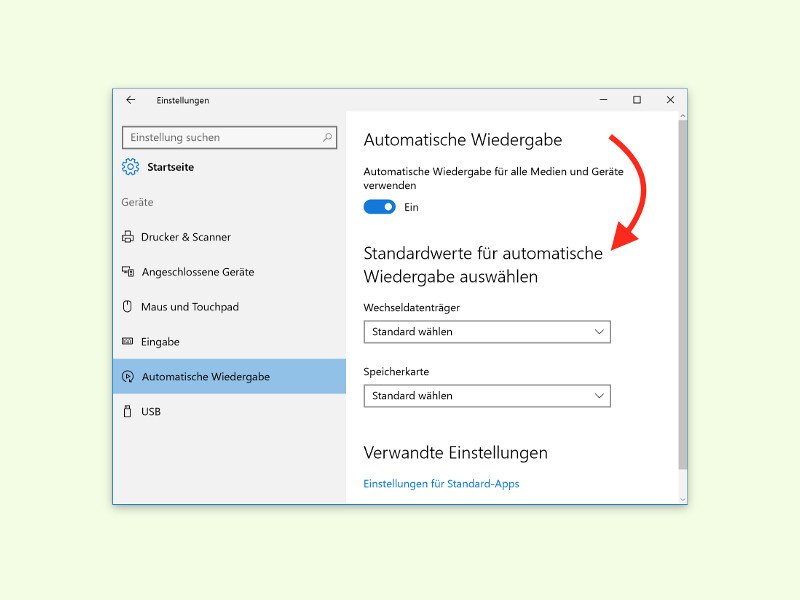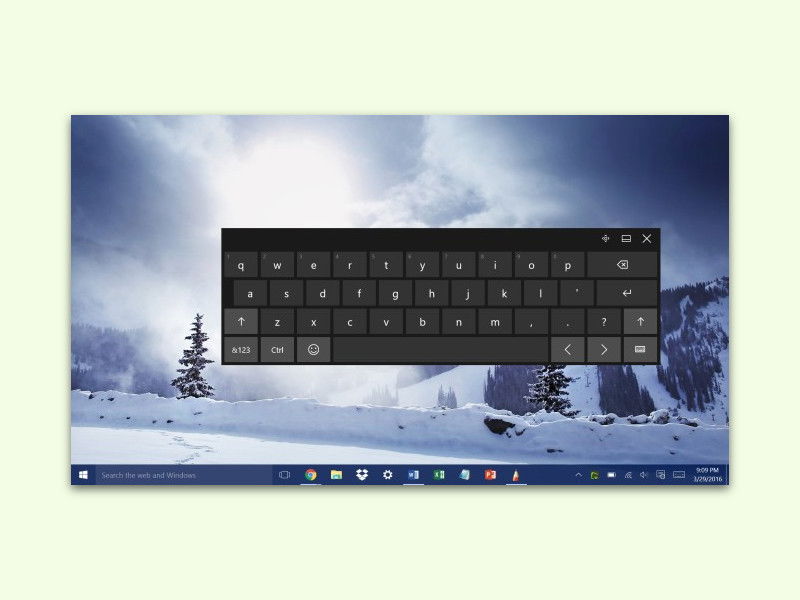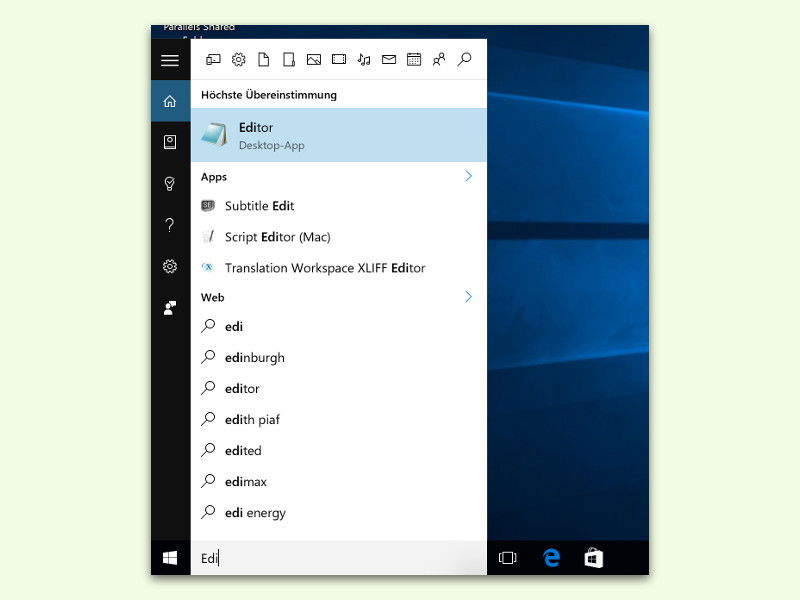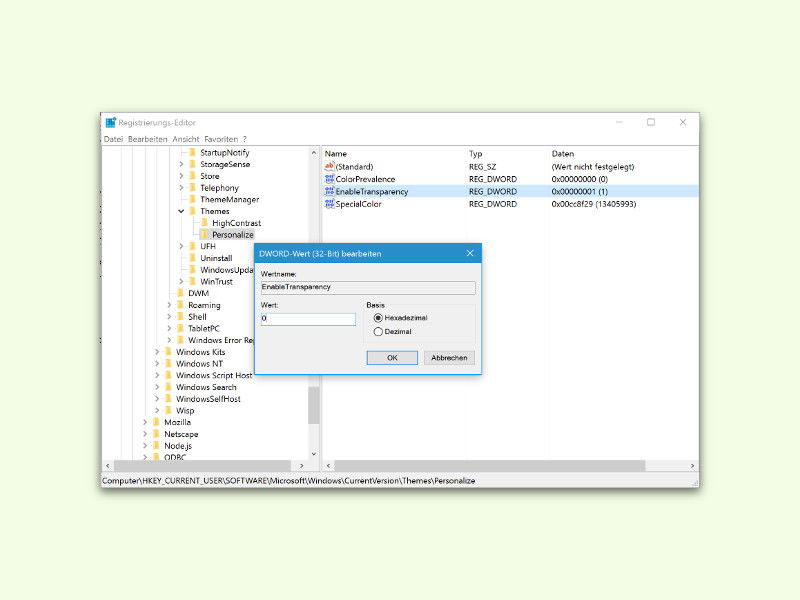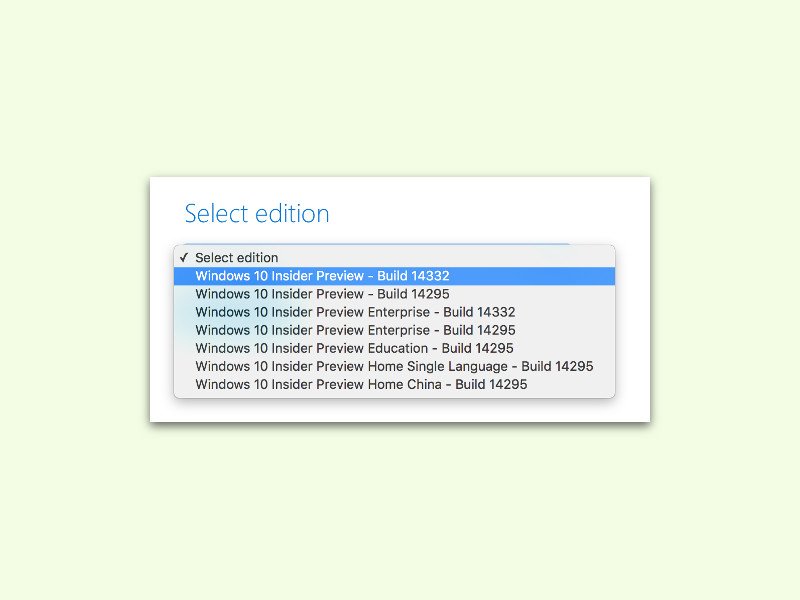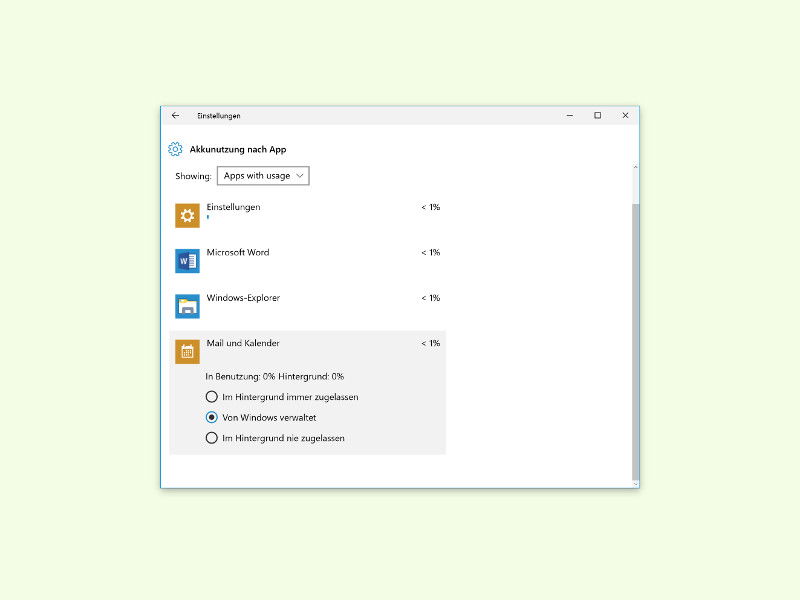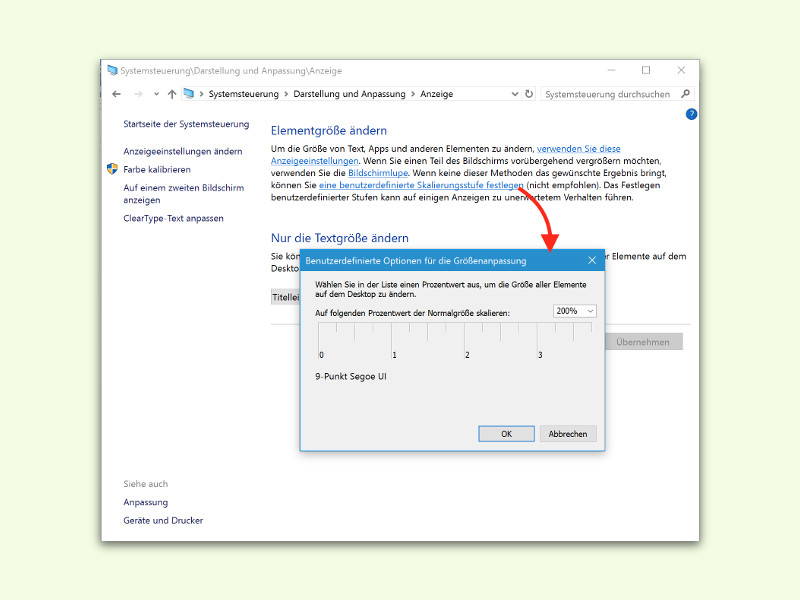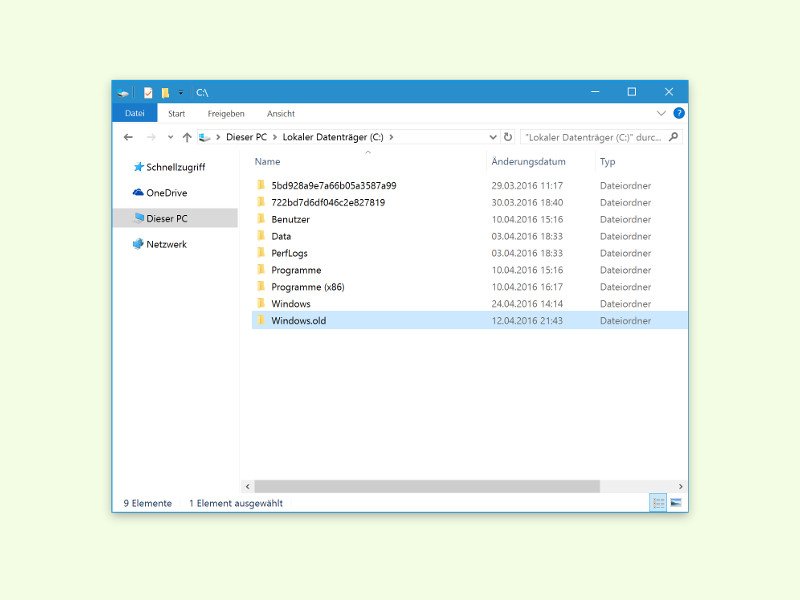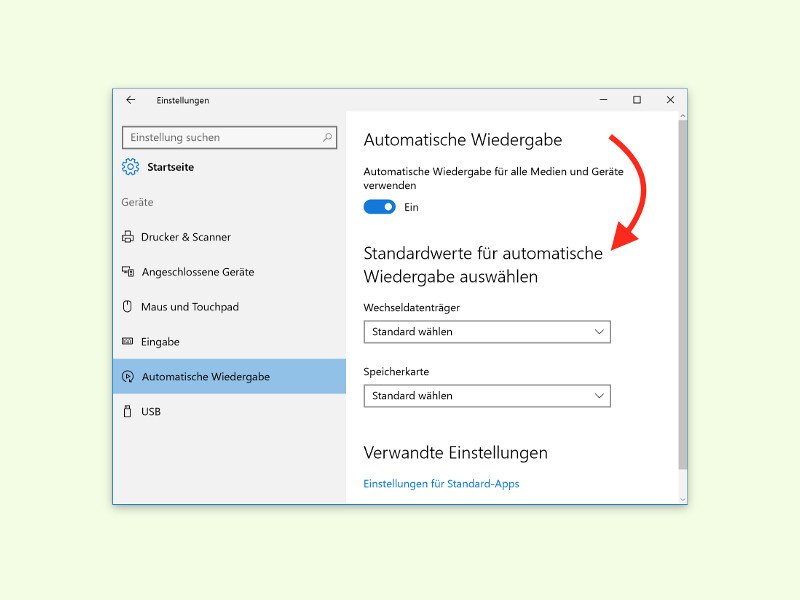
09.06.2016 | Windows
Legt man eine CD oder DVD ins Laufwerk oder schließt einen USB-Stick an, fragt Windows 10 immer zuerst nach, welche Aktion ausgeführt werden soll. Manche Benutzer mögen diese Auto-Play-Funktion, andere stört sie hingegen nur. Gut, dass man die automatischen Aktionen für externe Medien an den eigenen Bedarf anpassen kann.
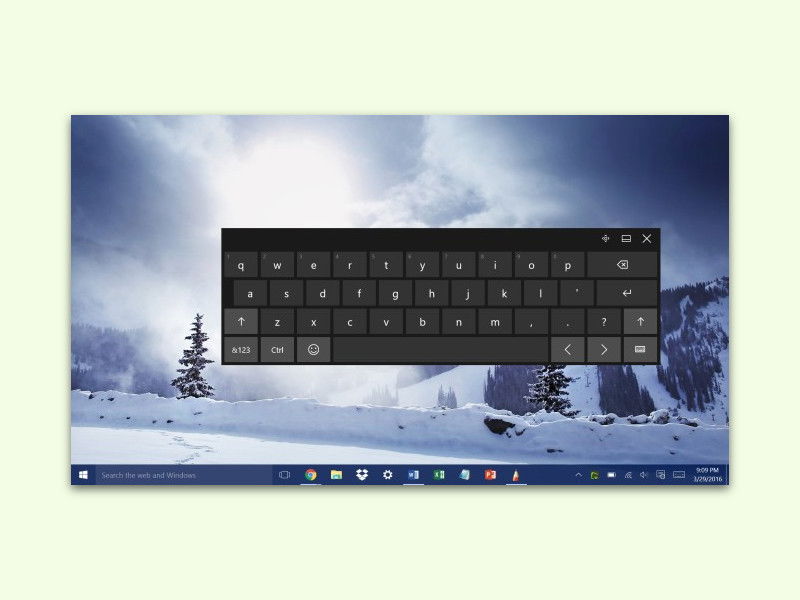
11.05.2016 | Windows
Aktiviert man in Windows 10 die virtuelle Bildschirm-Tastatur, erscheint sie angeheftet am unteren Rand des Monitors. Dort macht sie auch Sinn, denn hier lässt es sich am einfachsten tippen. Ist die Tastatur allerdings im Weg, kann man sie auch woanders platzieren.
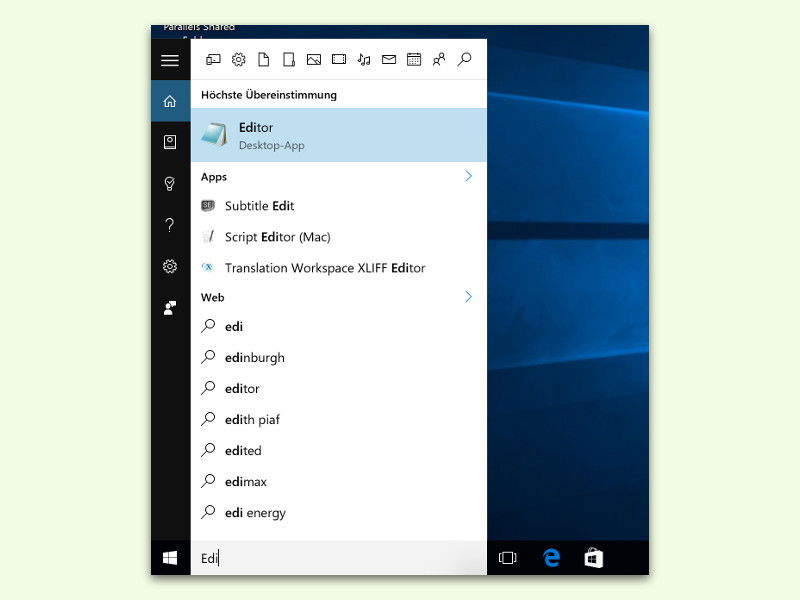
09.05.2016 | Windows
Hat man mehrere Apps installiert, die mit dem gleichen Namen beginnen, startet eine Suche per Cortana meist zuerst die Windows-eigene App, nicht ein nachträglich installiertes Programm. Doch Cortana lernt dazu, wenn man es ihr beibringt.
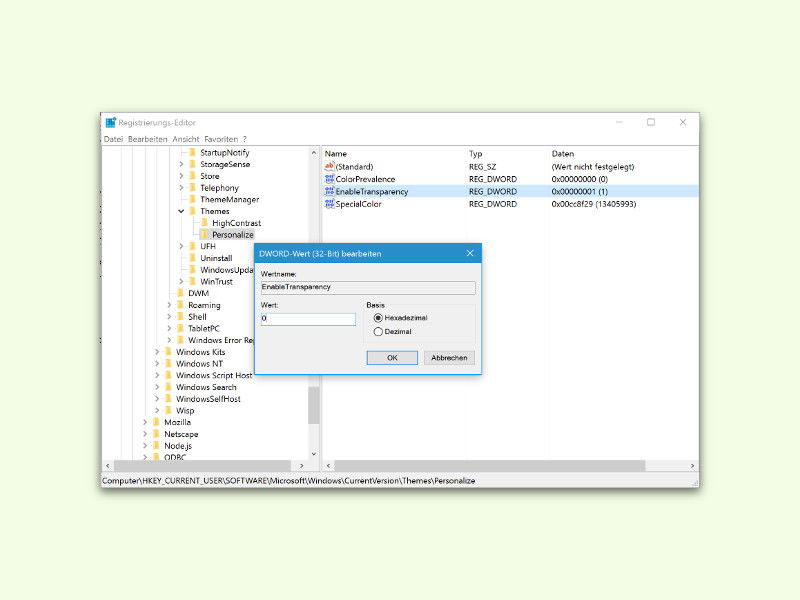
07.05.2016 | Windows
In Windows 10 kann man das Start-Menü durchsichtig machen, sodass der Hintergrund von Fenstern durchscheint und lesbar ist. Allerdings kann in den Einstellungen nicht festgelegt werden, dass nur das Start-Menü durchsichtig sein soll, während die Task-Leiste ihre feste Farbe behält.
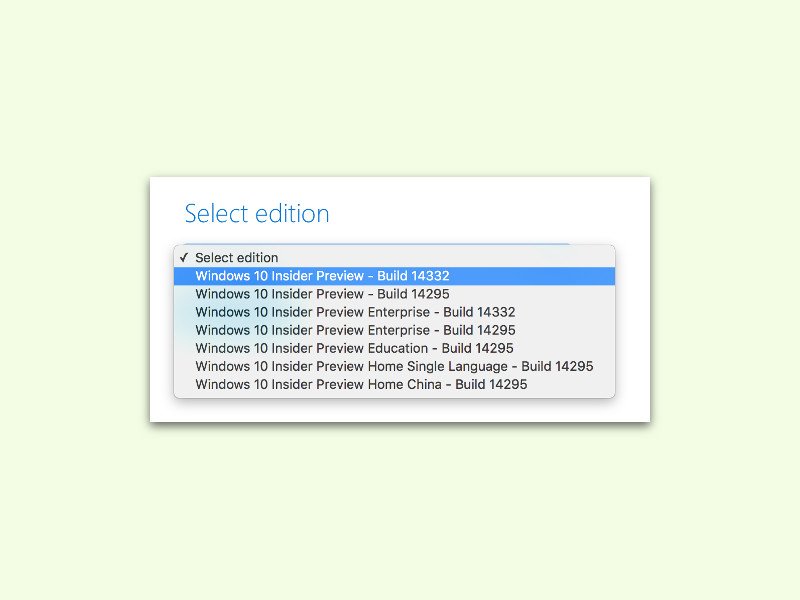
07.05.2016 | Windows
Für Kurzem hat Microsoft die bislang neueste Insider-Vorschau von Windows 10 veröffentlicht, die die Build-Nummer 14332 trägt. Sie ist Teil der Entwicklungs-Reihe, die das Anniversary Update werden wird. Jetzt hat Microsoft auch ISO-Dateien für Build 14332 im Angebot, die sich kostenlos downloaden lassen.
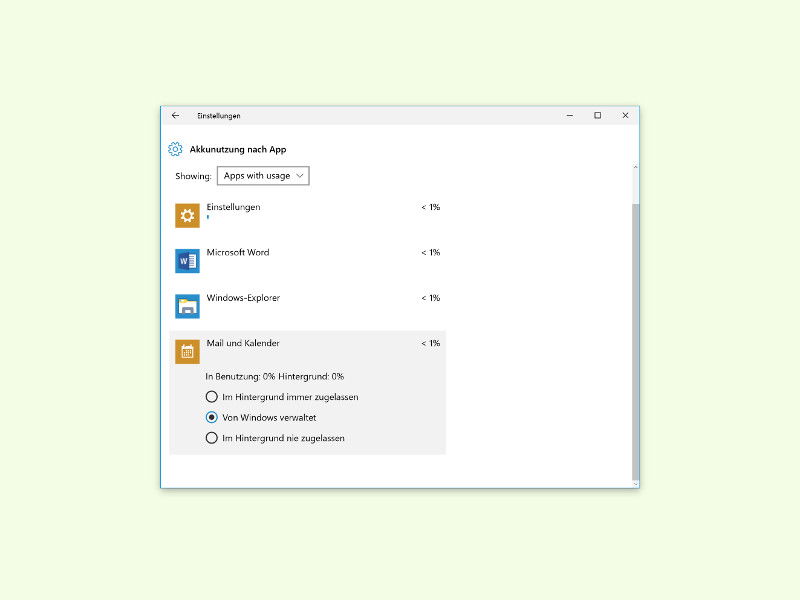
03.05.2016 | Windows
Der Strom-Spar-Modus stoppt in Windows 10 unnötige Apps, die im Hintergrund laufen. Dabei richtet sich das System nach dem Strom-Verbrauch der jeweiligen App. Doch welche App verbraucht eigentlich wie viel Strom? Das findet man schnell heraus.
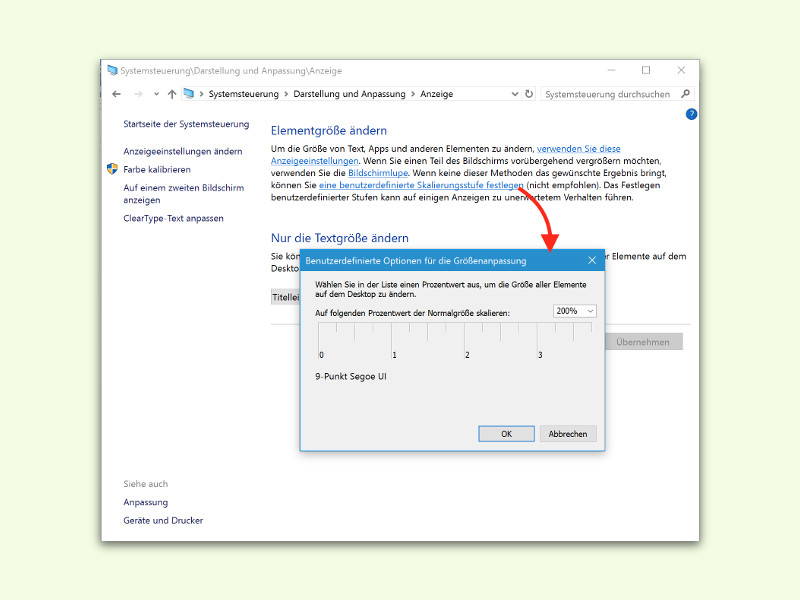
02.05.2016 | Windows
In der Einstellungs-App können Nutzer nur zwischen 100, 125, 150 oder 175% wählen, was die Zoom-Stufe für den Bildschirm anbelangt. Dabei hat das System noch deutlich mehr auf dem Kasten. Mit einem Trick kann jeder beliebige DPI-Wert festgelegt werden.
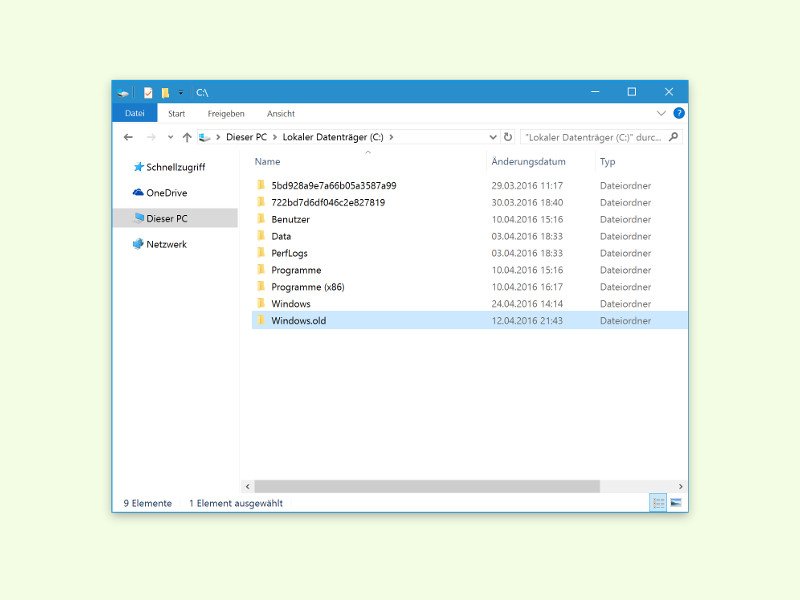
27.04.2016 | Windows
Jedes Mal, wenn man seinen Computer von einer älteren Windows-Version auf Windows 10 aktualisiert, ohne die Festplatte zuerst zu formatieren – oder wenn eine neue Vorschau-Version im Rahmen des Insider-Programms installiert wird –, legt das Setup eine Sicherung der vorherigen Windows-Installation im Ordner „Windows.old“ an.